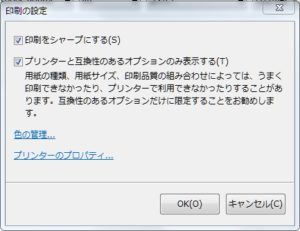以前のブログでも写真印刷について書きましたが、その時はパソコンからプリンターを使っての印刷かネット印刷かについて書きました。今回は同じパソコンとプリンター、印刷用紙、画像を使って印刷したとき、印刷方法によって出来上がる写真が違ってくるということについて書きたいと思います。
目次
はじめに
印刷時に編集ソフトを使って修正すれば、当然、出来上がる写真も印刷して出来上がる写真も違ってきます。しかし、同じ編集をして同じ画像でも、印刷する課程が違うと出来上がる写真が変わってきたのです。まぁ正確には印刷するときに修正が入るか入らないか、どのような修正が入るかの違いなんですけどね。それでもこの違いをわかっていると写真印刷も違ってくるよ!という訳です。
写真印刷
印刷についてですが、まずはCapture NX-DやViewNX-iで編集します。私の場合はRAW保存しているので、これらのソフトを使って直接RAWから印刷していました。しかし、あるとき画像を修正したにも関わらず、修正前の画像が印刷されてしまうということが起きたのです。過去の記事を見てもらえばわかるのですが、結構撮影時に設定を失敗して、修正を余儀なくされることが多々有るため気付いたのです。今回、比較のために印刷した画像も過去の記事で書いたように、晴天なのにホワイトバランスを電球で撮ってしまって、全体が青みがかってしまった下図の画像です。
家ではA4の写真用光沢用紙に印刷して額縁に入れて飾っているため、印刷で失敗すると結構損失が大きかったりするのです。L版くらいならまだ良いのですが、A4だと一枚の価格が高いですからね。まぁL版でも何枚かまとめて印刷していて、失敗に気付かず何枚か印刷してしまうと損失は大きいんですけどね。恐らくこの現象はアプリ側のバグだとは思うのですが、私は印刷前に印刷プレビューをするようにしているのですが、そこではきちんと表示されていたため、プリンター側の問題か、アプリ側の問題か、相性の問題かはわからないんですよね。
違いについて
いつもはCapture NX-DやViewNX-iを使って直接RAWから印刷していたのですが、失敗が何度か続いたため、他の方法も試してみたのです。その時、出来上がる写真に違いが有ることに気付いたのです。その比較画像が下図です。
印刷方法
失敗せず確実に印刷出来る方法として、まずは大きさは変更せずにJpegで書きだしておいてそれを印刷するという方法です。これならJpeg画像を確認すれば失敗は無いだろうということです。印刷はWindows7のエクスプローラーの印刷機能を使って行いました。この時、印刷設定画面のオプションに「印刷をシャープにする」というのがあって、デフォルトでチェックが入っています。これをそのままにして印刷してみました。
拡大
写真を撮って印刷したものをまた写真に撮るという、何とも言えない状況ですが、L版でも明らかに違いが出てきました。具体的にはWindowsのエクスプローラーで印刷した方が精細に印刷されているのです。Capture NX-DやViewNX-iでもうまく設定すれば同じように印刷出来るのかもしれないですが、少なくとも印刷の設定にこういった項目は無いのです。よりわかりやすく拡大して撮った画像が下図です。
一目で違いがわかると思いますが、これは印刷した写真を撮ったときにボケた訳ではなく、写真そのものがこんな感じなのです。左側がWindows7のエクスプローラーの印刷機能で印刷したもので、右がCapture NX-Dで印刷したものです。エクスプローラーで印刷した方が花のひとつひとつまで精細に印刷されているのに対し、Capture NX-Dで印刷した方が全体的にボケていて眠い感じです。しかし、色合いはCapture NX-Dの方が良い感じです。
まとめ
以上、同じ画像でも印刷の仕方で仕上がりがここまで違うよ!ということについて書いてみました。まぁこの辺は好みもありますが、個人的にはエクスプローラーの精細な画像の方が好きです。L版印刷は画像を縮小して印刷するようになるため、その縮小処理の違いが出るんでしょうね。なので他のLightRoomなどのソフトで印刷するとまた違うんでしょうね。印刷する用紙のサイズでも変わってくるんでしょうが、実験でA4を使う気になれず試していません・・・。機会があればやってみたいと思います。今回使用した画像の様に、細かい描写があるものほど違いが出るというのもあると思います。野鳥なんかも違いが出そうですね。